Стандартное видео на YouTube представлено с соотношением сторон 16:9, однако в современных смартфонах пропорции дисплея 18:9 или 21:9. Поэтому при воспроизведении в режиме полного экрана отображаются черные полосы по бокам. Узнаем подробнее, как растянуть видео, чтобы оно заполнило весь экран Android, без черных полос по бокам.
При просмотре YouTube на устройстве с соотношением сторон 18:9 или 21:9, мы можем заметить, что при переходе в полноэкранный режим изображение не заполняет все содержимое дисплея. Слева и справа отображаются черные полосы. В этом нет ничего удивительного, поскольку видео на ютуб в основном загружаются в пропорции 16:9, то есть с разрешением для мониторов и телевизоров. Однако современные смартфоны комплектуются дисплеями с более широким соотношением. Итак, что нужно сделать, чтобы видео растянуть на весь экран?
В YouTube встроена функция, которая позволяет увеличить масштаб видео, чтобы заполнить весь экран. При этом не происходит растяжения и искажения изображения. Картинка будет увеличена до такой степени, пока не заполнит все доступное содержимое дисплея. Недостаток этой функции в том, что сверху и снизу вырезается (скрывается) небольшой фрагмент.
Прокачай свой Samsung Galaxy z Fold 2 | Полный экран и другие важные фишки
Однако в большинстве случаев это ничего не меняет. То есть, можно растянуть видео на полный экран по требованию или настроить YouTube так, чтобы он делал это автоматически.

Масштабирование видео YouTube на весь экран с помощью жеста
Первый способ – сделать это самостоятельно с помощью жеста во время просмотра видеоконтента. Просто сделайте стандартный жест приближения во время просмотра, как, например, при увеличении изображения в галерее.
Держите пальцы в центре дисплея, затем переместите их по краям. Картинка будет увеличена сразу и заполнит все доступное пространство.
Если после приближения изображение стало хуже и хотите вернуться к воспроизведению с черными полосами, тогда ничто не помешает. Просто сделайте тот же жест, только в обратном направлении. Проведите пальцами от краев к центру. Картинка будет уменьшена до первоначальных размеров.
Автоматическое масштабирование видео
Если не хотите делать указанные шаги каждый раз, используя жесты, можно настроить автоматическое заполнение экрана в настройках.
Запустите YouTube, нажмите значок своего профиля в правом верхнем углу.
В меню перейдите на вкладку «Настройки» и выберите «Общие». Здесь найдете опцию «Растянуть на весь экран». Выберите этот параметр и перезагрузите приложение.
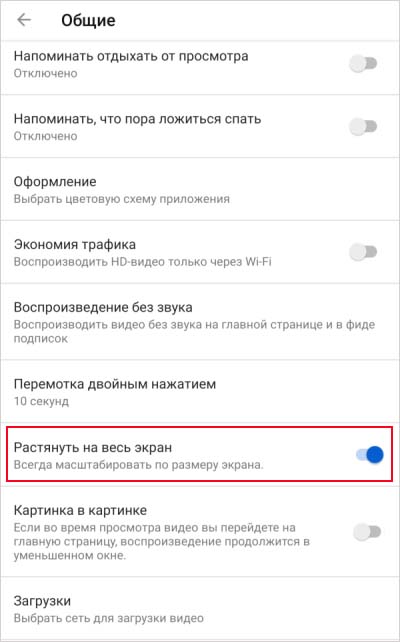
С этого момента любой видеоролик при входе в полноэкранный режим постоянно будет растягивать изображение.
Источник: compuals.ru
КАК СДЕЛАТЬ ПОЛНОЭКРАННЫЙ РЕЖИМ НА САМСУНГ?! БЕЗ РАМОК В КОПСЕ!!!
Как растянуть видео на весь экран на андроиде
Если у вашего устройства соотношение сторон экрана больше, чем 16:9, то вы также можете перейти в режим просмотра без полей. Вот как это сделать: Начните смотреть видео. Разведите в стороны два пальца в окне проигрывателя.
- Как включить полноэкранный режим на Android устройстве с соотношением сторон экрана больше 16:9? Для этого нужно развести в стороны два пальца в окне проигрывателя во время просмотра видео.
- Чтобы растянуть видео на полный экран в обычном режиме, следует щелкнуть по видео и установить флажок «Во весь экран» в разделе Параметры фильма на вкладке Воспроизведение.
- Чтобы развернуть видео на весь экран, можно нажать Shift+: на клавиатуре или найти комбинацию клавиш для полноэкранного режима, наведя указатель мыши на соответствующий значок.
- Если нужно сделать видео на весь экран, можно открыть нужное видео и нажать на значок полноэкранного режима внизу проигрывателя.
- Чтобы растянуть экран на телефоне, нужно коснуться экрана в любом месте, кроме клавиатуры и панели навигации, провести по экрану двумя пальцами или сведя два пальца вместе настроить масштаб.
- Чтобы растянуть разрешение на весь экран, можно зайти в настройки экрана и подобрать нужное разрешение, при котором изображение заполнит весь экран, без черных рамок и полос.
- Если нужно растянуть разрешение 4:3 на весь экран и используется видеокарта от AMD, нужно нажать ПКМ по рабочему столу Windows, зайти в свойства графики, найти Кс Го в разделе Игры, открыть параметры профиля и выставить опцию «Полная панель» в разделе «Масштабировании дисплея».
- Чтобы расширить экран на андроиде, нужно выполнить вышеописанные действия для растягивания экрана или масштабирования.
- Если нужно растянуть любое приложение на весь экран, можно использовать аналогичные действия.
- Как растянуть видео на полный экран
- Как развернуть видео на весь экран
- Как сделать видео на весь экран
- Как растянуть экран на телефоне
- Как растянуть на весь экран разрешение
- Как разрешение 4 3 растянуть на весь экран
- Как расширить экран на андроиде
- Как растянуть любое приложение
Как растянуть видео на полный экран
В обычном режиме щелкните видео, которое вы хотите воспроизвести в полноэкранном режиме. В разделе Работа с видео на вкладке Воспроизведение в группе Параметры фильма установите флажок Во весь экран.
Как развернуть видео на весь экран
Или нажмите Shift +? На клавиатуре. Чтобы узнать комбинацию клавиш для определенной кнопки проигрывателя, просто наведите на нее указатель мыши. Например, если вы поместите курсор на значок полноэкранного режима, то увидите, что нужно нажать клавишу F, чтобы развернуть видео на весь экран.
Как сделать видео на весь экран
Как включить полноэкранный режим:
1. Откройте нужное видео.
2. Нажмите на значок полноэкранного режима внизу проигрывателя.
Как растянуть экран на телефоне
Коснитесь экрана в любом месте, кроме клавиатуры и панели навигации. Чтобы перейти к другой области экрана, проведите по нему двумя пальцами. Для настройки масштаба сведите два пальца вместе. Чтобы вернуть исходный масштаб, снова выполните действие для быстрого запуска увеличения.
Как растянуть на весь экран разрешение
При помощи правой кнопки мыши, зайдите в настройки рабочего стола; найдите «Параметры экрана», перейдите в меню настроек; в строке «Разрешение» подберите значение, при котором изображение рабочего стола заполнит весь экран, без черных рамок и полос.
Как разрешение 4 3 растянуть на весь экран
Если у вас в режиме 4 на 3 появились черные полосы и вы пользуетесь видеокартой от AMD, то выполните следующие шаги:
1. Нажмите ПКМ по рабочем столе Windows.
2. Откройте свойства графики.
3. В разделе «Игры» вам нужно найти Кс Го.
4. Откройте параметры профиля.
5. Выставьте в разделе «Масштабировании дисплея» опцию «Полная панель».
Как расширить экран на андроиде
Как увеличить масштаб экрана:
Коснитесь экрана в любом месте, кроме клавиатуры и панели навигации. Чтобы перейти к другой области экрана, проведите по нему двумя пальцами. Для настройки масштаба сведите два пальца вместе. Чтобы вернуть исходный масштаб, снова выполните действие для быстрого запуска увеличения.
Как растянуть любое приложение
Запускаем игру которую нужно раскрыть в полноэкранном режиме. Переходим в настройки, ищем строку которая отвечает за разрешение экрана и выбираем режим на весь экран либо в окне.
13.05.2023 Как растянуть видео на весь экран на андроиде
Сегодня все больше людей используют свои мобильные устройства для просмотра видео. А учитывая, что многие сервисы потокового видео предлагают исключительно вертикальный формат, часто возникает необходимость развернуть видео на весь экран. мы рассмотрим, как растянуть видео на весь экран на андроиде.
Первый способ — воспользоваться полноэкранным режимом. Для этого необходимо открыть видео, затем нажать на значок полноэкранного режима, который находится внизу проигрывателя. В некоторых приложениях, таких как YouTube, этот значок может находиться в верхнем правом углу окна проигрывателя.
Если же устройство имеет соотношение сторон экрана больше, чем 16:9, то можно использовать режим просмотра без полей. Для этого необходимо развести в стороны два пальца в окне проигрывателя.
Еще один способ — растянуть видео на полный экран. Для этого необходимо щелкнуть на видео, которое вы хотите воспроизвести в полноэкранном режиме, затем перейти на вкладку Воспроизведение и в группе Параметры фильма установить флажок Во весь экран.
Также можно воспользоваться горячей клавишей Shift +:, чтобы развернуть видео на весь экран. Чтобы узнать комбинацию клавиш для определенной кнопки проигрывателя, нужно просто навести на нее курсор мыши. Например, для развертывания видео в полноэкранный режим на некоторых плеерах нужно нажать клавишу F.
Если вы хотите растянуть экран на телефоне, то необходимо коснуться экрана в любом месте, кроме клавиатуры и панели навигации. Чтобы перейти к другой области экрана, нужно провести по нему двумя пальцами. Для настройки масштаба нужно сжать два пальца вместе. Чтобы вернуть исходный масштаб, нужно снова выполнить действие для быстрого запуска увеличения.
Если у вас на андроиде появились черные полосы при воспроизведении видео в режиме 4 на 3, то можно использовать следующие шаги для их удаления:
1. Нажмите ПКМ по рабочему столу Windows.
2. Откройте свойства графики.
3. Найдите нужное приложение в разделе «Игры».
4. Откройте параметры профиля.
5. Выберите опцию «Полная панель» в разделе «Масштабировании дисплея».
Чтобы расширить экран на андроиде, нужно использовать ранее описанные методы увеличения масштаба экрана.
При этом, если рабочий стол заполняет не весь экран, можно изменить разрешение. Для этого нужно зайти в настройки рабочего стола, найти «Параметры экрана» и перейти в меню настроек. Затем в строке «Разрешение» нужно подобрать значение, при котором изображение рабочего стола заполнит весь экран, без черных рамок и полос.
Таким образом, с помощью описанных выше методов вы сможете растянуть видео на весь экран на андроиде, решить проблемы с черными полосами и даже растянуть рабочий стол на весь экран. Важно помнить, что не все видеоформаты могут быть растянуты на весь экран без потери качества, поэтому лучше использовать описанные методы только в крайних случаях.
Источник: svyazin.ru
Как смотреть видео без полей в полноэкранном режиме Youtube

Режим полноэкранного просмотра видео в Youtube, который запускается нажатием на кнопку в правом нижнем углу его окна, далеко не всегда можно назвать полностью полноэкранным. Особенно на большинстве современных смартфонов, которые имеют соотношение сторон, не соответствующее большинству видеороликов в этом сервисе.
Запуская просмотр в полноэкранном режиме мы часто замечаем, что видео отображается с черными полями слева и справа. Как от них избавиться? К счастью, сделать это очень несложно: разработчики мобильного приложения Youtube предусмотрели такую возможность.
Чтобы смотреть видео без полей в Youtube, откройте приложение на своем iPhone или Android устройстве, запустите нужный вам видеоролик и перейдите в режим полноэкранного просмотра. Скорее всего вы заметите, что на экране слева и справа имеются черные поля (полосы).
Чтобы видео заполнило весь экран, коснитесь его двумя пальцами и разведите их в стороны (жест масштабирования). При этом поля исчезнут, а в верхней части экрана вы увидите сообщение «Включен режим просмотра без полей», которое вы видите на изображении в заголовке.
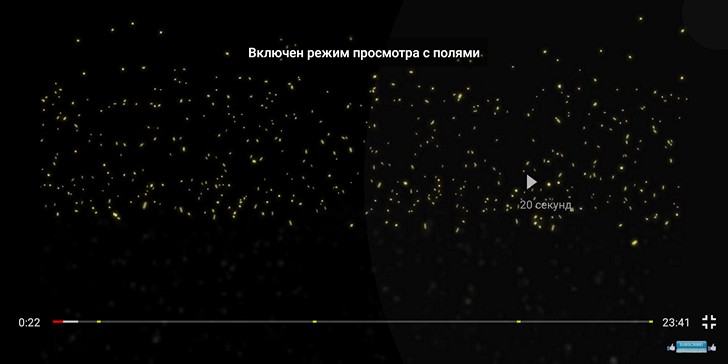
Чтобы вернуться к оригинальному соотношению сторон видео, как вы уже, наверняка, догадались, нужно коснуться экрана двумя пальцами и свести их вместе. При этом вы увидите уведомление «Включен режим просмотра с полями».
Нехитрый трюк, но, как оказалось, знают о нем пока ещё далеко не все владельцы смартфонов.
Похожие материалы:
- youtube
- советы и подсказки
Источник: www.4tablet-pc.net